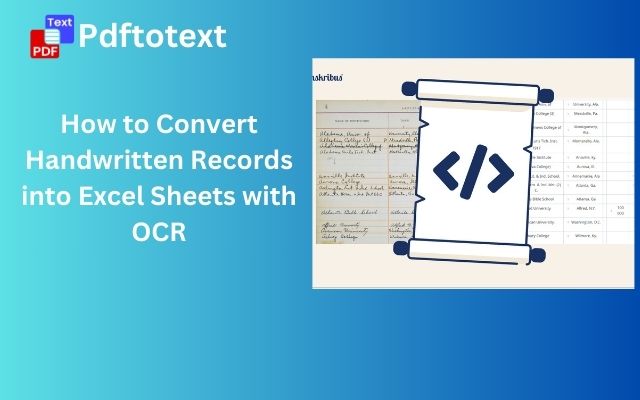
How to Convert Handwritten Records into Excel Sheets with OCR

PDF에서 텍스트로 변환기는 한 번의 클릭으로 PDF 텍스트 문서를 생성하는 데 사용할 수 있습니다. 파일을 업로드하기만 하면 변환기가 그것을 텍스트 파일로 변환하여 어디서든 사용할 수 있습니다.
PDF 텍스트 파일 변환기를 사용하여 다음 단계를 따라 PDF에서 텍스트 형식으로 변환할 수 있습니다:
변환이 필요한 PDF 문서를 업로드하십시오.
문서를 업로드한 후, 주어진 버튼을 클릭하여 변환을 시작하십시오.
이 도구는 고급 OCR(광학 문자 인식) 알고리즘을 실행하여 PDF 파일을 즉시 텍스트 파일로 변환합니다.
PDF는 편집을 위해 설계되지 않았습니다. 실제로 문서 내의 다양한 텍스트 형식은 편집을 거의 불가능하게 만들 수 있습니다. PDF를 텍스트로 변환하면 MS Word 또는 Google Docs와 같은 텍스트 편집기에서 텍스트 내용을 편집할 수 있습니다.
일부 경우에는 PDF 내에서 특정 텍스트를 검색하기가 어렵습니다. 또한 PDF가 텍스트로 변환될 때 선택한 프로그램의 검색 기능을 사용하여 문서의 내용을 정리하는 것이 더 쉬워집니다.
스크린 리더 소프트웨어로 텍스트 파일에 접근할 수 있으므로 시각 장애를 가진 사람들이 텍스트 파일에 더 쉽게 접근할 수 있습니다.
일부 경우에는 PDF에서 텍스트로 변환하면 파일 크기를 줄일 수 있습니다. 이는 주로 원본 PDF에 텍스트가 많고 이미지가 적은 경우에 해당됩니다.
일부 PDF는 종이 영수증이나 책과 같은 스캔된 문서에서 생성될 수 있으므로 이것이 사실일 수 있습니다. OCR을 사용하여 PDF를 텍스트로 변환하고 Word에 복사하여 편집할 수 있습니다.
이 도구는 누구나 사용할 수 있습니다. 가입하지 않고도 PDF에서 텍스트를 복사/다운로드할 수 있습니다.
이 PDF에서 텍스트로 변환기 는 여러 언어를 지원합니다. 즉, 영어, 아랍어, 독일어, 프랑스어, 인도, 일본어, 네덜란드어, 폴란드어, 포르투갈어, 스웨덴어, 터키어, 중국어와 같은 다양한 언어로 텍스트를 추출할 수 있습니다.
텍스트 캡처를 마치면 텍스트 및 문서 파일로 다운로드할 수 있습니다. 추출한 텍스트를 클립보드에 복사하여 다른 문서에 쉽게 붙여넣을 수 있습니다.
pdf를 텍스트로는 한 번에 여러 PDF 파일을 변환할 수 있습니다. 4~5개의 파일을 함께 업로드할 수 있습니다. 동시에 변환됩니다.
pdftotext.info는 다운로드한 파일을 24시간 동안 저장합니다. Google 이메일로 로그인하기만 하면 됩니다. 24시간 이내에 텍스트 및 문서 파일로 다시 다운로드할 수 있습니다. 이 기간이 지나면 다운로드 파일은 자동으로 삭제됩니다.
이 도구는 업로드 및 변환된 모든 파일이 종단 간 암호화되어 사용하기에 완벽히 안전합니다. 또한 스캔 기록도 암호화되어 권한이 없는 제3자가 업로드 또는 다운로드된 이미지에 액세스할 수 없습니다.
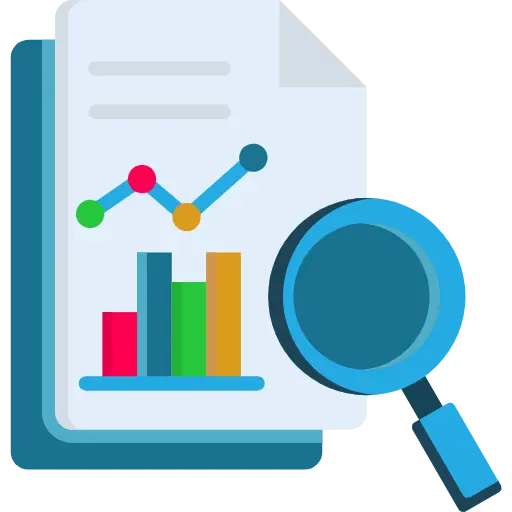
학생 또는 연구자로서 편집할 의도가 있다면 콘텐츠나 논문을 PDF에서 텍스트로 변환할 수 있습니다. 또한 이 도구를 사용하여 트렌드를 식별한 다음 이에 따라 콘텐츠를 변경할 수 있습니다.
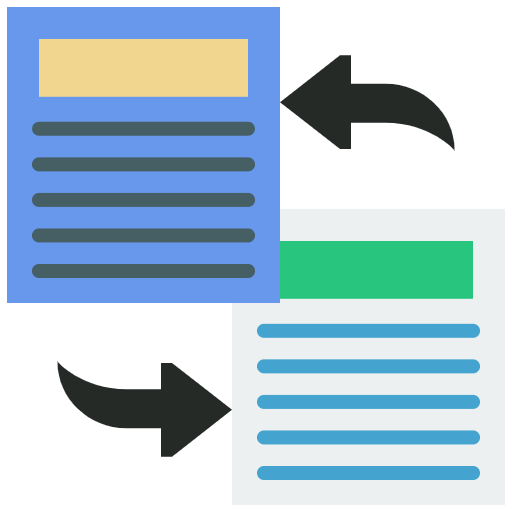
이 무료 온라인 PDF 텍스트 편집기를 사용하여 휴대용 문서 형식에서 콘텐츠를 추출하고 소셜 미디어 콘텐츠, 블로그 게시물 등 다양한 형식으로 재사용할 수 있습니다.
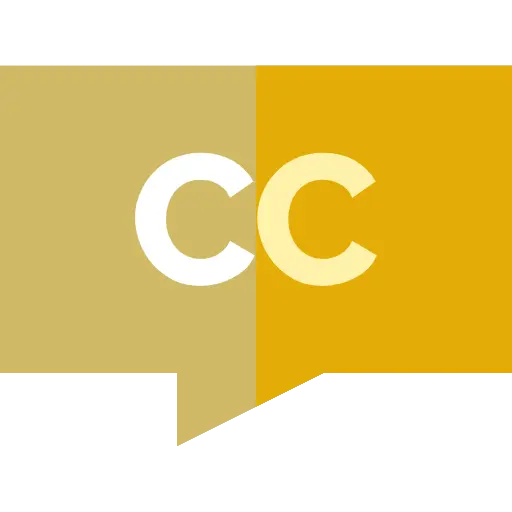
비디오 또는 오디오 트랙을 작업 중이며 비디오 또는 오디오의 대본이 포함된 PDF 파일이 있는 경우, 변환기를 사용하여 텍스트를 변환하여 자막 또는 캡션을 생성할 수 있습니다.
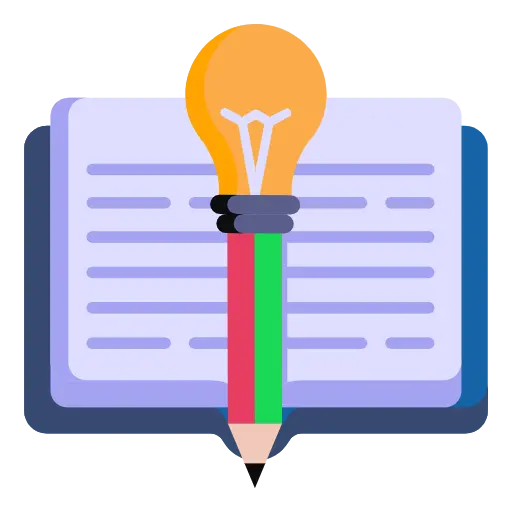
편지, 시 또는 기타 글과 같은 역사적 문서에서 잘라내어 붙여넣거나 PDF에서 텍스트로 변환기를 사용하여 새로운 글쓰기 아이디어를 얻을 수 있습니다.
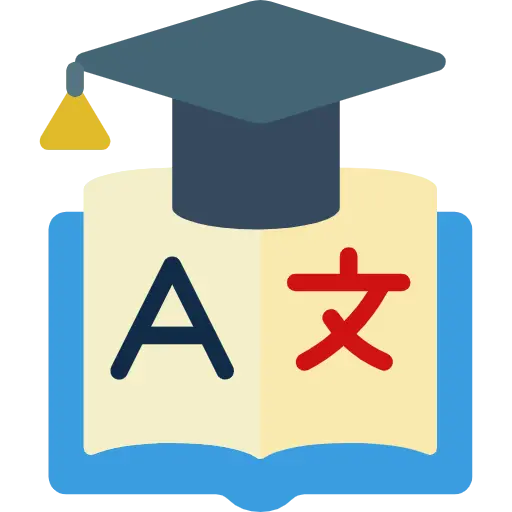
PDF를 텍스트 파일로 변환하고 문장을 하나씩 번역하여 학습 관점과 접근 방식을 확장할 수 있습니다.
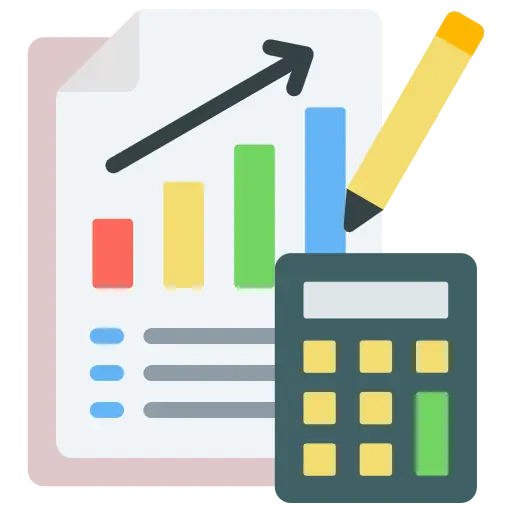
선임 회계사들은 복잡한 데이터 PDF를 편집 가능한 텍스트 형식으로 변환하기 위해 PDF 텍스트 추출기를 사용하는 것을 선호합니다. 이를 통해 필요한 경우 콘텐츠의 모든 부분을 수정할 수 있습니다.
pdf를 텍스트로 는 사용자가 PDF 문서에서 텍스트를 추출하고 OCR(Optical Character Recognition) 기술을 사용하여 이미지를 텍스트로 변환할 수 있는 온라인 도구입니다. 모든 형식의 텍스트를 추출하고 복사할 수 있습니다.
다음과 같은 이유로 OCR은 PDF에서 텍스트로, 문서로 변환하는 작업에 유용한 기술입니다.
쉬운 다국어 지원:이제 언어에 대해 걱정할 필요가 없습니다. 어디를 가든 그들의 언어가 될 것입니다. PDF에서 텍스트로 변환기는 다양한 언어로 작성된 문서를 처리하는 추가 이점이 있습니다.
손으로 쓴 텍스트도 문제없음:작은 손으로 쓴 메모나 다른 사람이 작성한 양식을 복사하지 마십시오. 이해할 수 없는 경우 변환기가 이를 해독할 수 있습니다.
작성된 단어를 넘어:이 PDF 텍스트 추출기는 비윤리적인 글쓰기 스타일과 직접적인 조정 실수 및 불일치를 포함한 복잡한 글쓰기 패턴을 모아 다양한 문서를 처리할 수 있습니다.
네, PDF에서 텍스트로 변환기를 사용하면 PDF 파일을 손쉽게 텍스트로 변환할 수 있습니다.
PDF를 텍스트 형식으로 변환하려면
Adobe Acrobat과 같은 소프트웨어를 사용하여 수행할 수 있습니다. 사용하려면 다음 단계를 따라야 합니다: